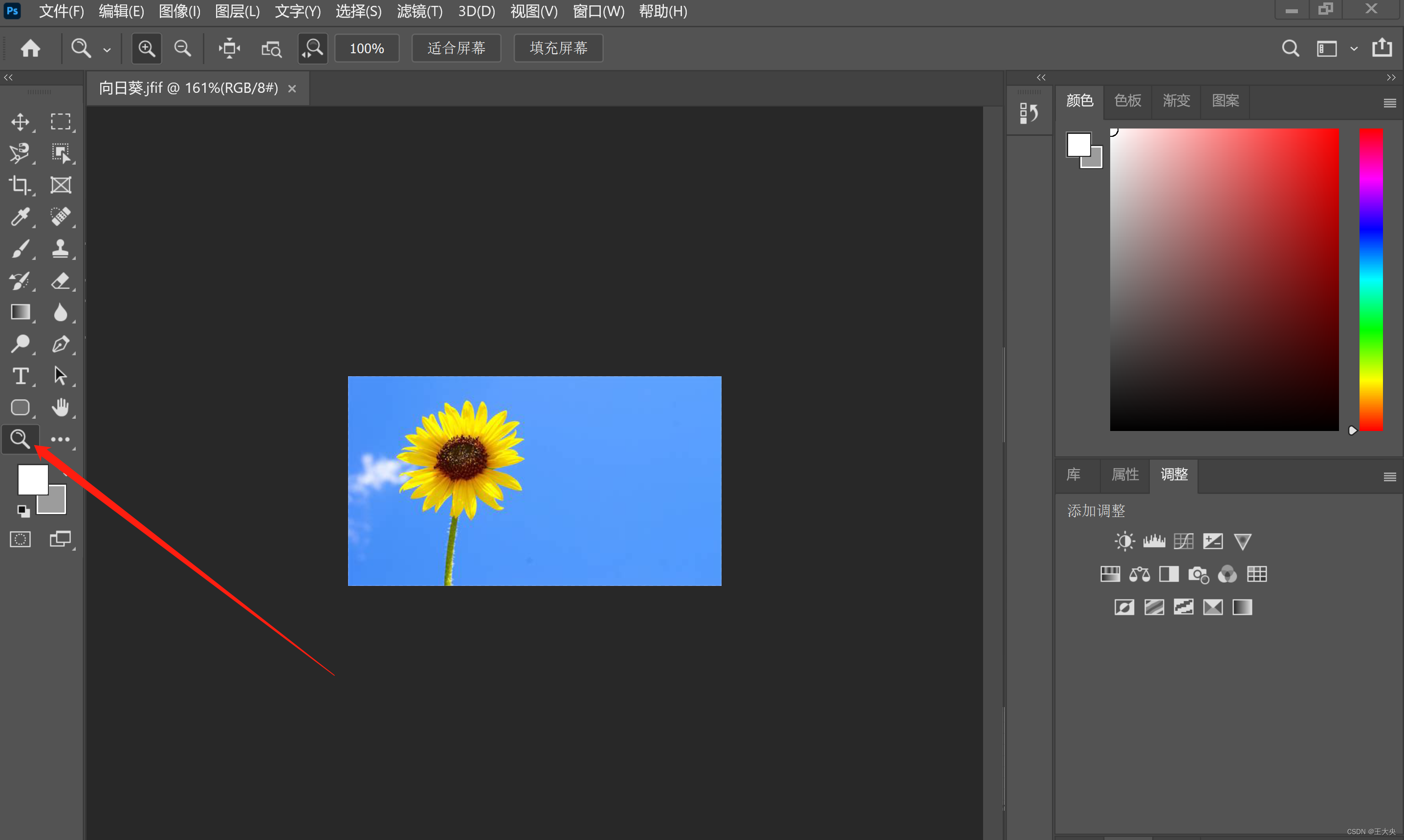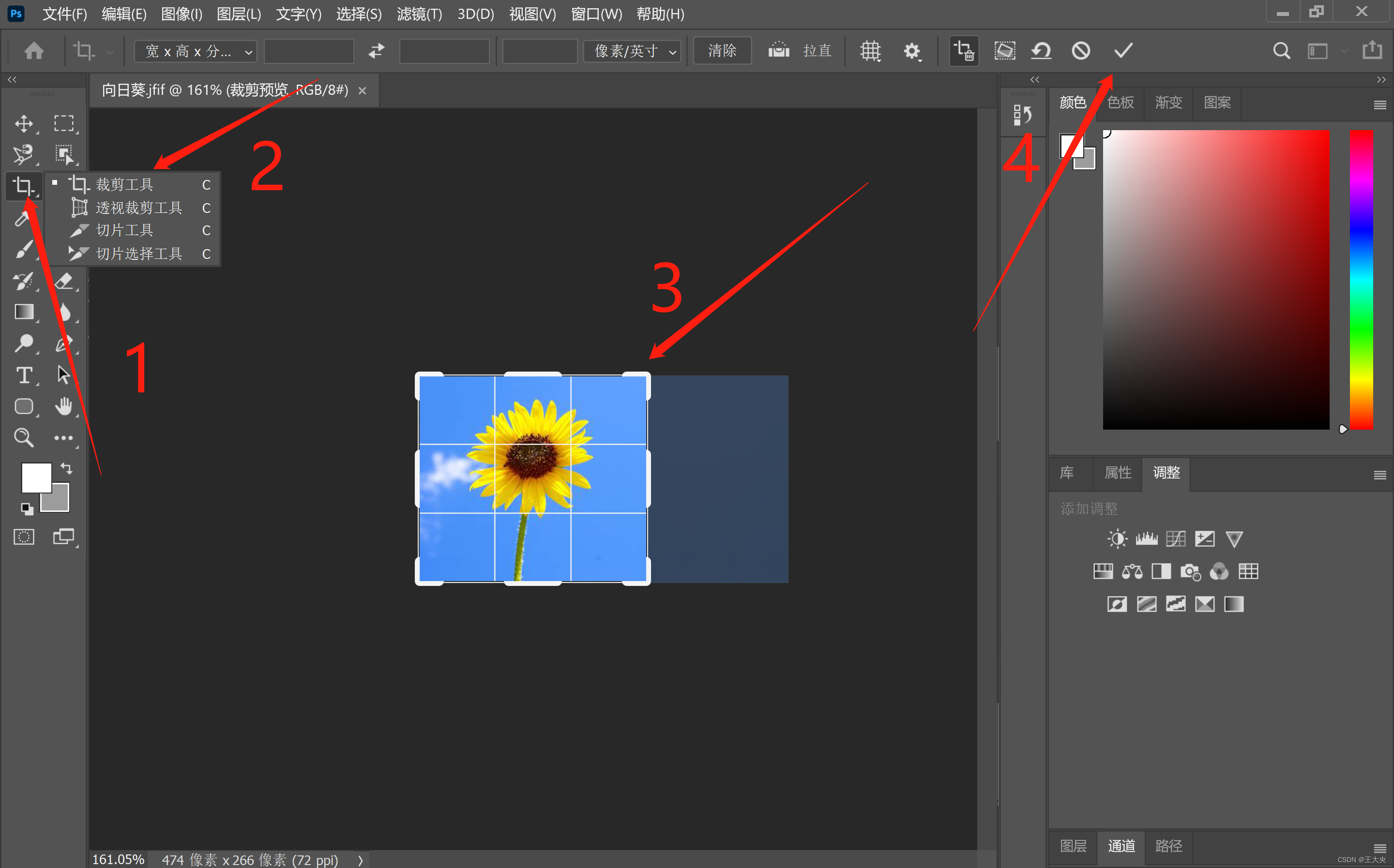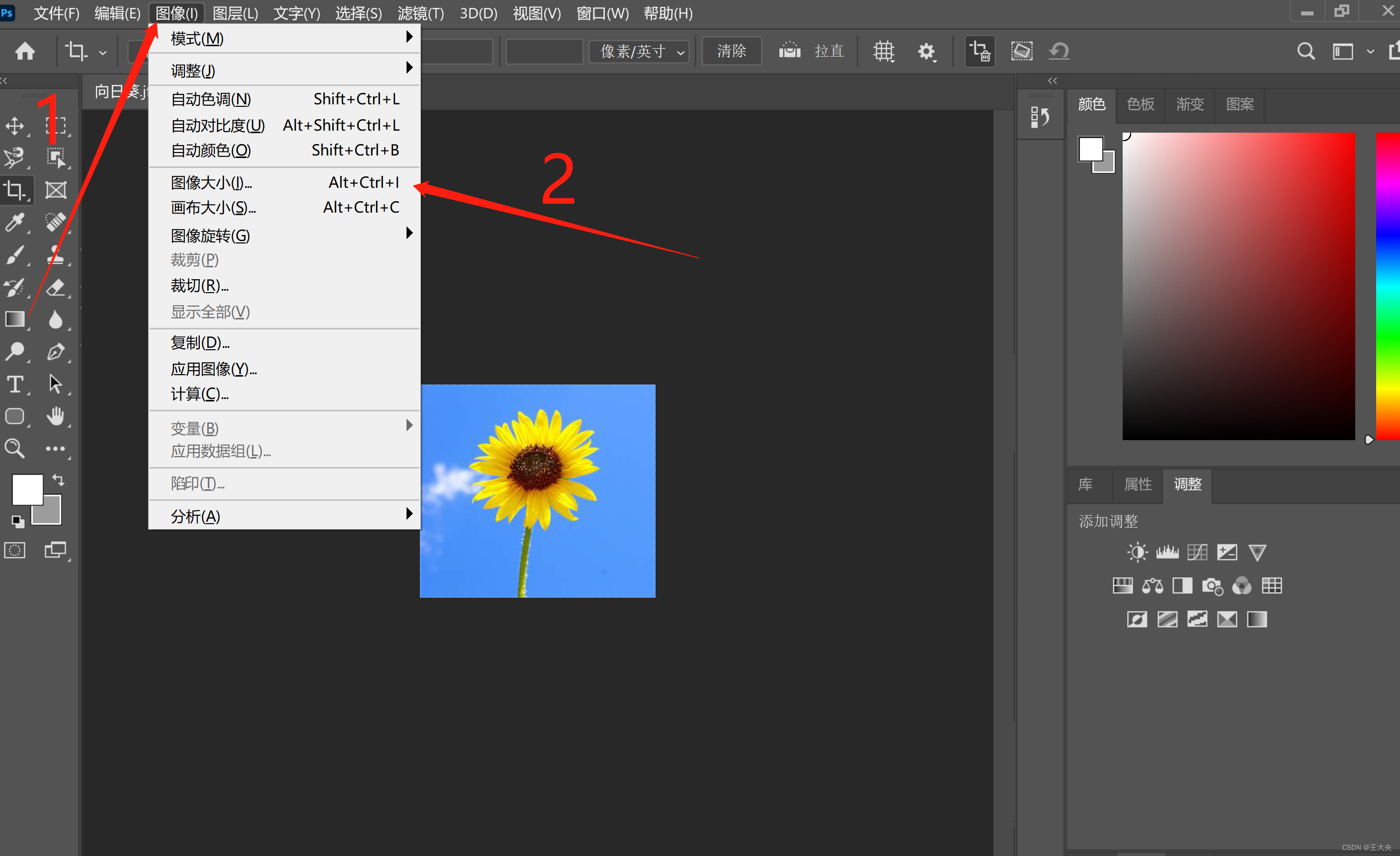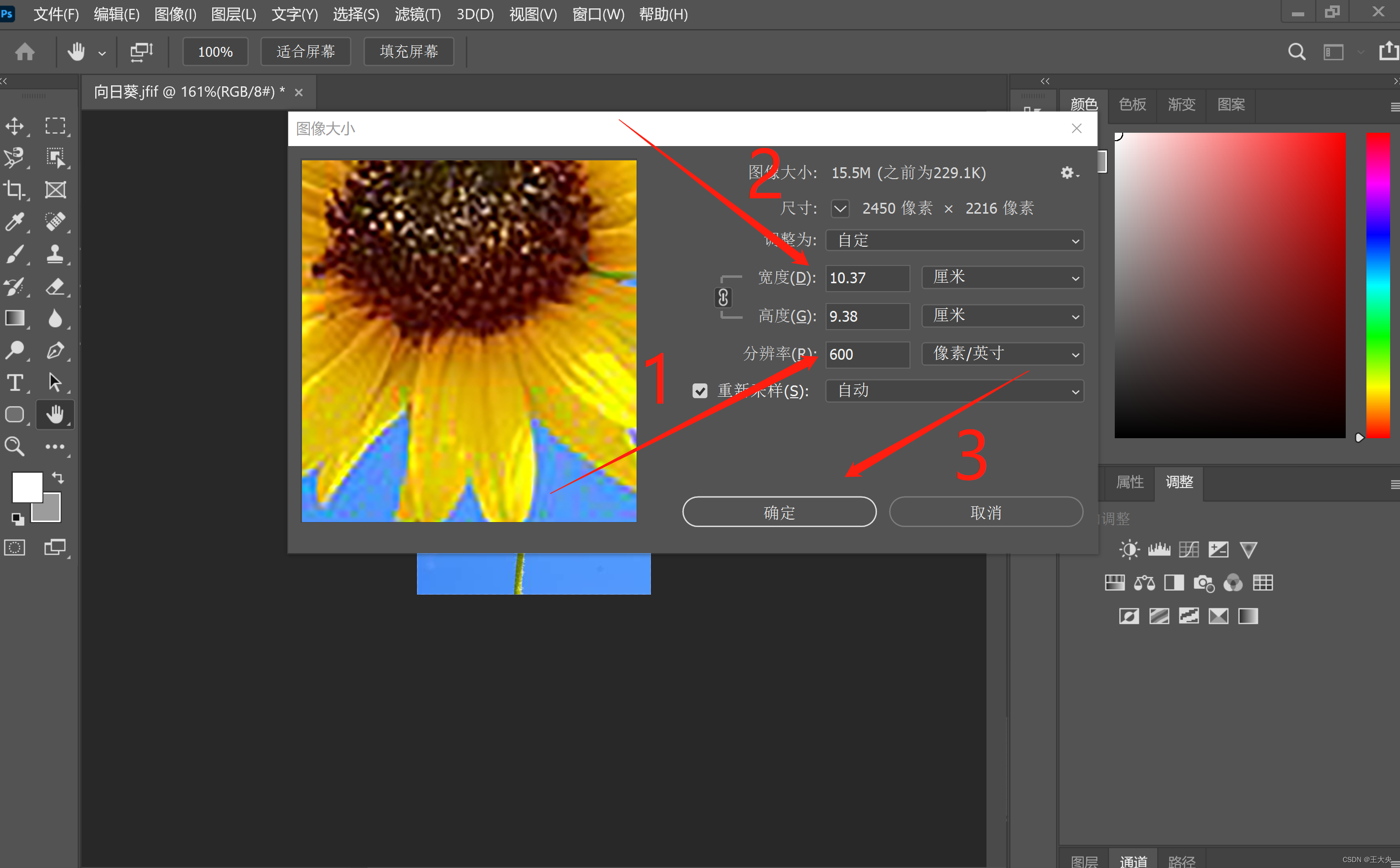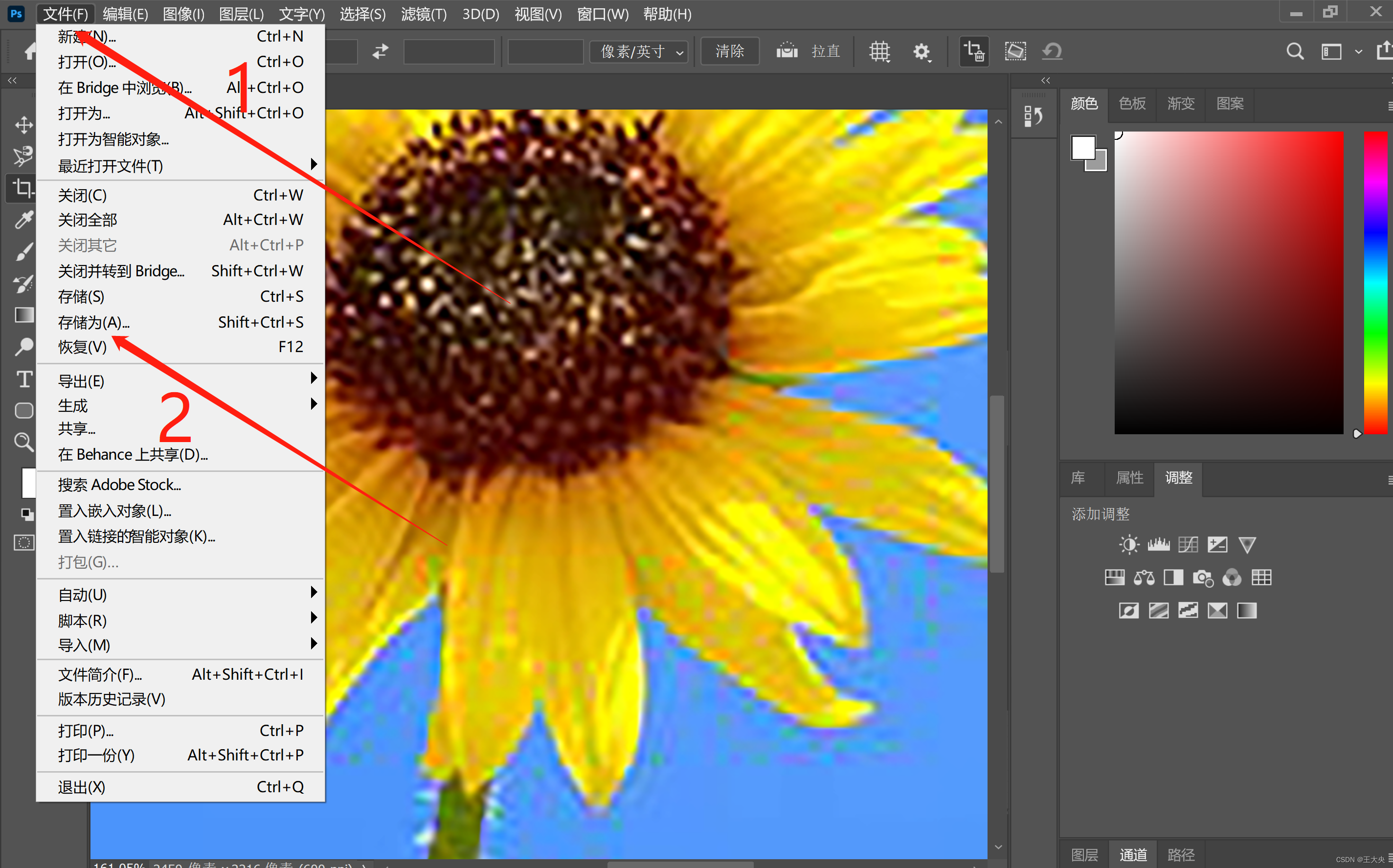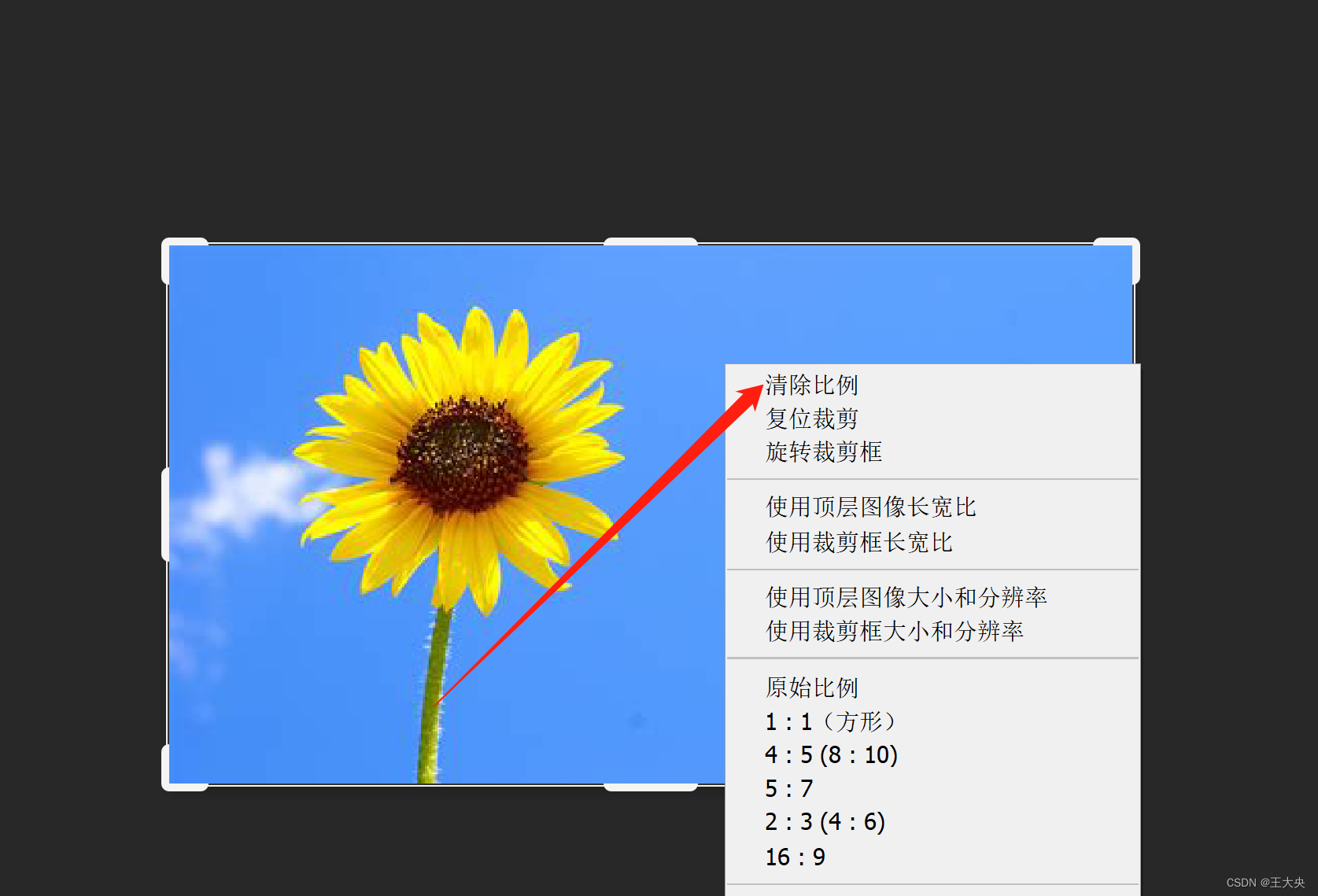| PPT画图如何保存600dpi以及消除白边问题 | 您所在的位置:网站首页 › wps有白线 › PPT画图如何保存600dpi以及消除白边问题 |
PPT画图如何保存600dpi以及消除白边问题
|
摘要:写论文时候,有时候需要在PPT画图,完事了,另存为图片总是遇到图片模糊以及有白边的问题。本文通过修改PPT图像设置,修改注册表,调整PPT幻灯片大小,提供解决办法。 文章目录 前言一、修改PPT图像设置二、修改注册表和白边1.修改注册表2.修改白边 总结补充:用ps修改白边和图片精度 前言写论文时候,有时候需要在PPT画图,导出来的图片经常遇到很模糊以及有白边的问题。本文通过修改PPT图像设置,修改注册表,调整PPT幻灯片大小,3个步骤,提供解决办法。 提示:为了不重复造轮子,在觉得写的简略处,补充了引用。 一、修改PPT图像设置首先,把PPT软件中,图像保存,设置为:“不压缩文件中的图像”。如果是用word写的论文,那同样,word软件也要设置为:“不压缩文件中的图像"。 这样做目的是:防止插入设置好的图片,按保存,输出为pdf又变模糊了。 具体做法:点击顺序为“文件→更多→选项→高级→图片大小和质量→不压缩文件中的图像→高保真”
之前看了这篇链接: PPT画图(或排版)后保存为高清图片(可自定义分辨率) 方法是,图片先PPT做好后,再用visio打开,通过剪切修改白边,最后另存为图片。试了,虽然分辨率也是600dpi,但是发现图片放大300%后,就会有毛边。 再试了很多方法后,发现通过更改幻灯片大小,修改注册表,直接导出最终图片,效果最好。 直接把画好的图另存为图片,方法行不通,发现分辨率达不到要求 以下详细说具体步骤。 1.修改注册表具体方法见下面链接中方法2 链接: PPT中导出高分辨率图片的方法 2.修改白边现在怎么输入高清图片的问题解决了,但是有时候PPT画图,并不是满屏,上下左右多多少少会有一点多余的白边。 如果通过另存为图片,用裁剪工具的话,虽然都是600dpi,就是觉得没有原图分辨率高。(这通过放大图片可以看的出来。) 所以,这里提供方法,也比较笨,即,直接修改幻灯片大小。具体做法为: 点击:设计→幻灯片大小→自定义幻灯片大小
通过设置合适的幻灯片大小,(点击最大化)合适自己画的图,
然后点击另存为图片,就会发现很高清。即使放大到300%,看着也很nice.
详细操作 如何从 PowerPoint 幻灯片导出没有多余白边的图像或者 PDF 文件 总结PPT画图如何保存600dpi以及消除白边问题分3步骤解决: 把PPT、word软件设置里“不压缩文件中的图像"前面勾上。通过修改注册表,让保存的图片分辨率达到600dpi。PPT里通过修改幻灯片大小,消除白边。修改于2022.11.23 发现通过修改PPT幻灯片大小消除白边的方法,不够精确,这段时间学了个更好的办法,也很简单。以下给出示例,剪切一个向日葵。 补充:用ps修改白边和图片精度步骤一 下载安装一个ps软件,如果没有ps,给出以下链接 链接: https://pan.baidu.com/s/1bjI3LMSK-zDWuWACoYVRwQ 提取码: 2018 2018的ps比较小,为1.49G,我下载的是2022的ps太大了,每次用都卡得很,如果想要更多ps版本,推荐微信关注“软件管家”公众号输入ps,里面有很多版本可以下载,还有安装说明,写得特别详细。 步骤二 打开文件 收缩图片至一个合适的大小,点击“放大镜按钮”→按住“Alt键”+前进或者后退鼠标滚轮 步骤四 鼠标右击“剪切图标”→再左击→点击“裁剪工具”→调整剪切范围→点击“✔” 步骤六 点击“图像”→“图像大小” 步骤七 设置分辨率,宽度。这里我只设置分辨率为600dpi,宽度没有变(旁边有个小链条,指的是系统保持宽高比,如果不想要,只要点击一下这个链条就取消了)→点击“确定”
步骤八 点击文件“文件"→“存储为”,就可以保存完事啦 修改于2023.2.26 发现ps剪切图片时,默认是按比例剪切,很不方便,想自定义剪切,通过百度解决。现补充记录: 其实也很简单:剪切状态时,在剪切范围内右击→点击清除比例,就ok了. |
【本文地址】
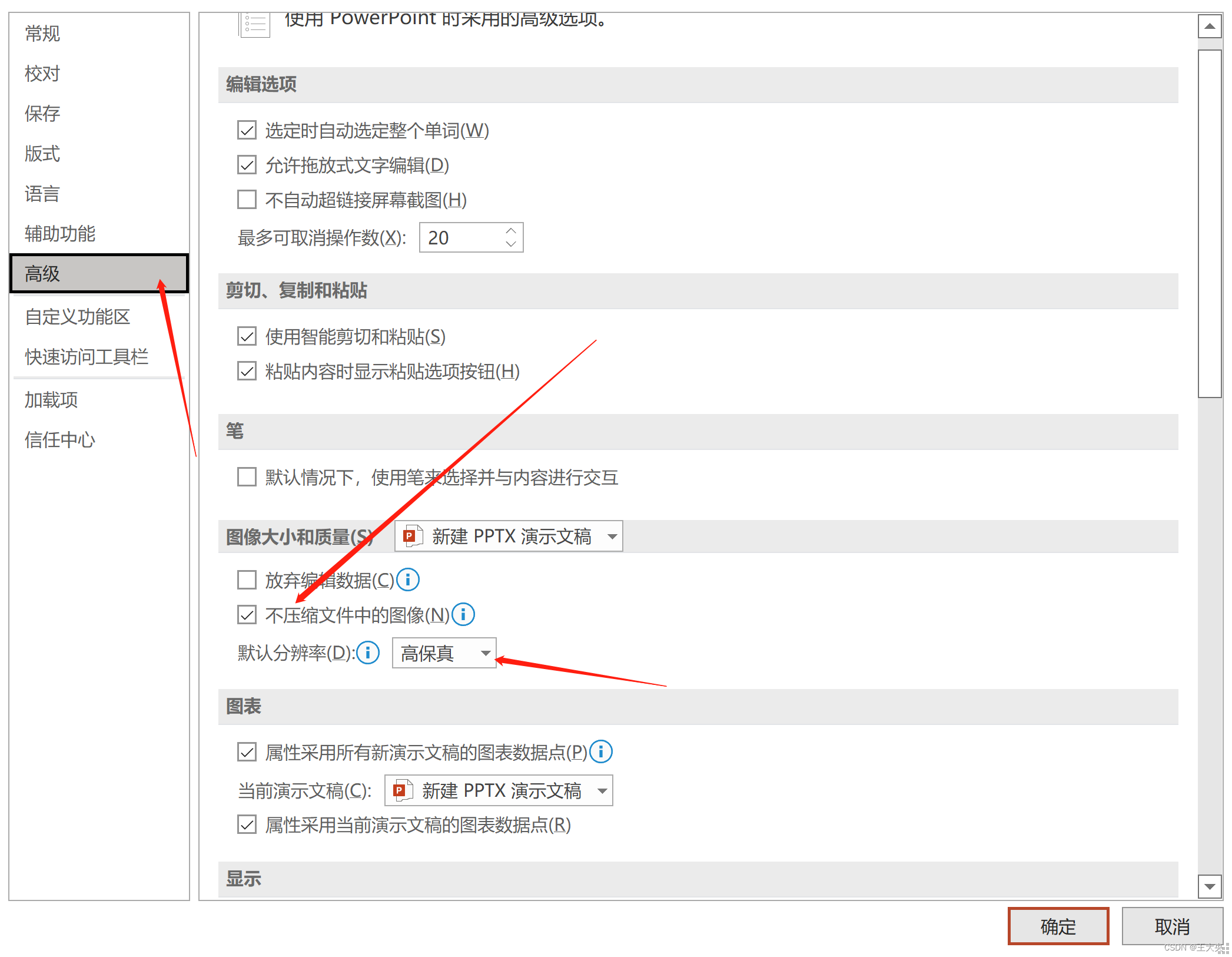 如果还是不清楚的话,可以看下这位博主,Ta写得蛮详细的。 链接: Word图片保存后失真(变模糊)解决方法
如果还是不清楚的话,可以看下这位博主,Ta写得蛮详细的。 链接: Word图片保存后失真(变模糊)解决方法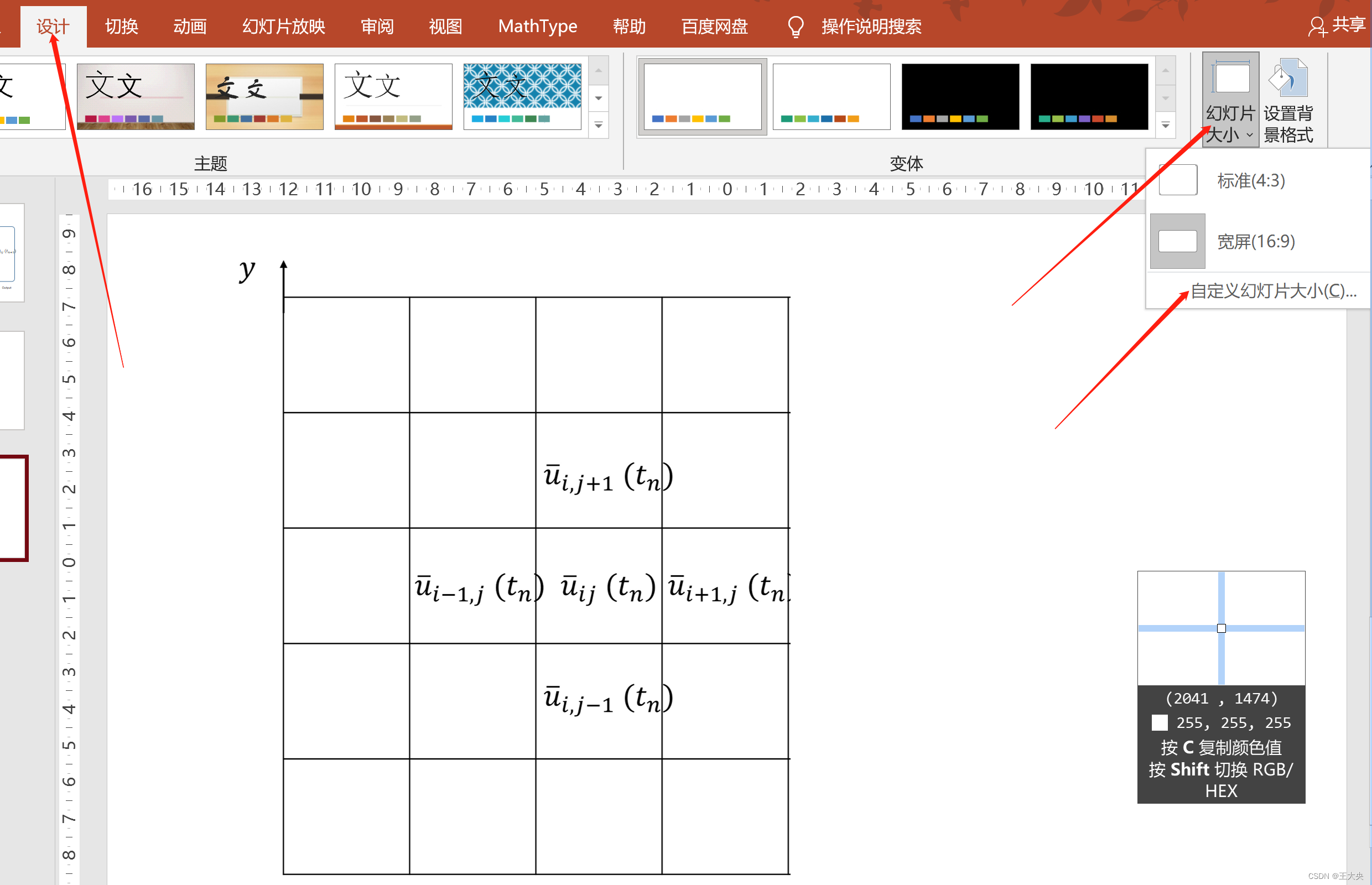
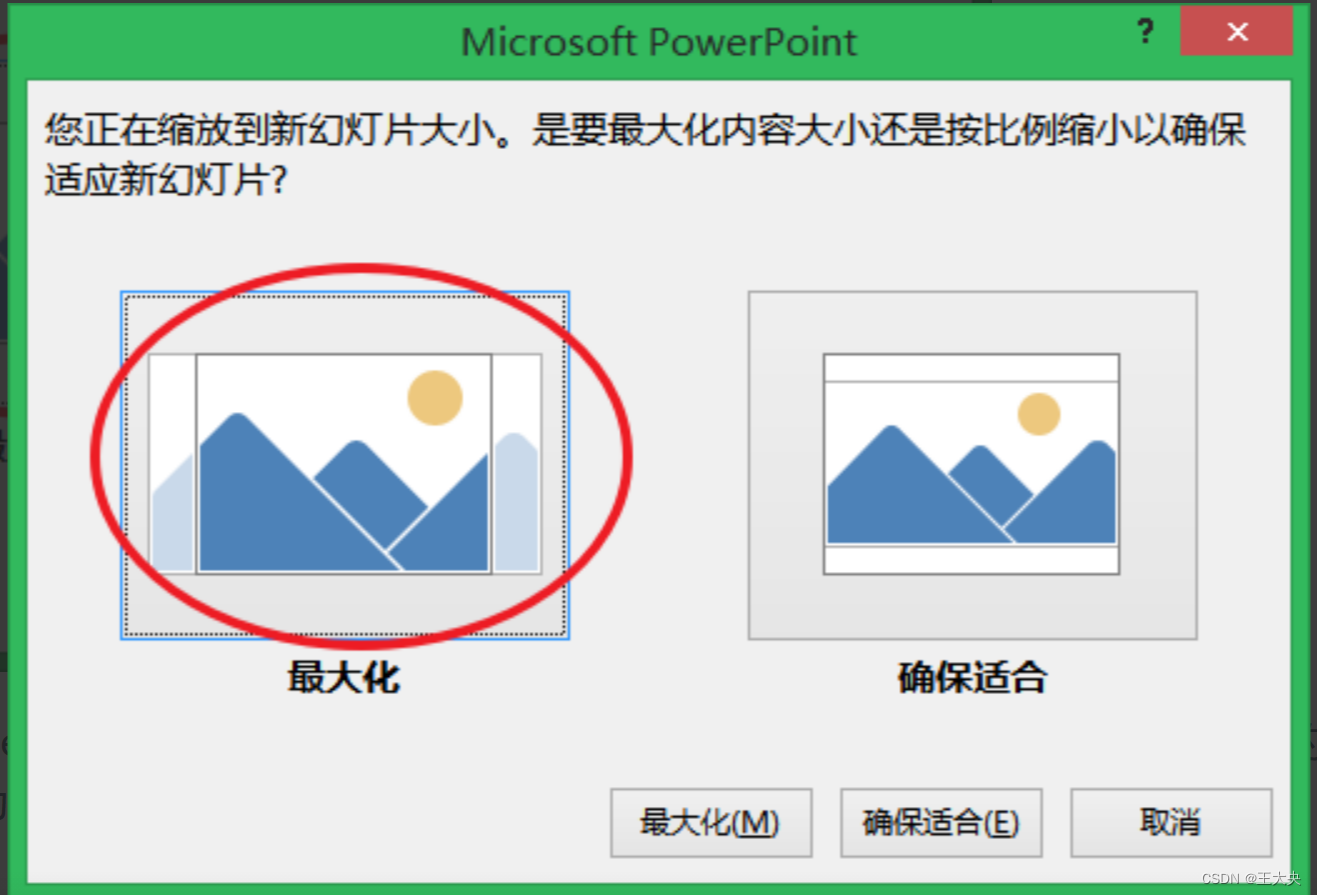
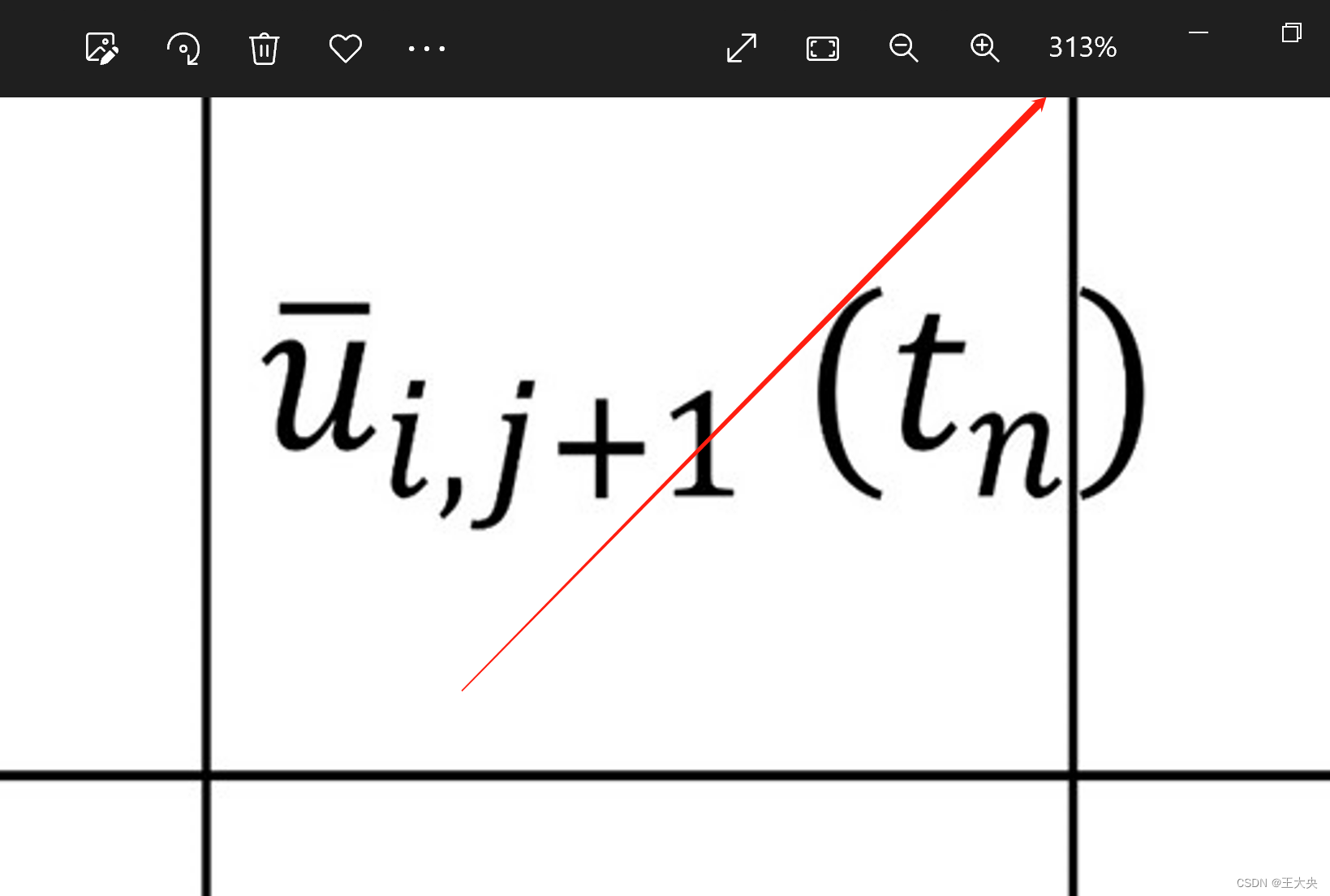
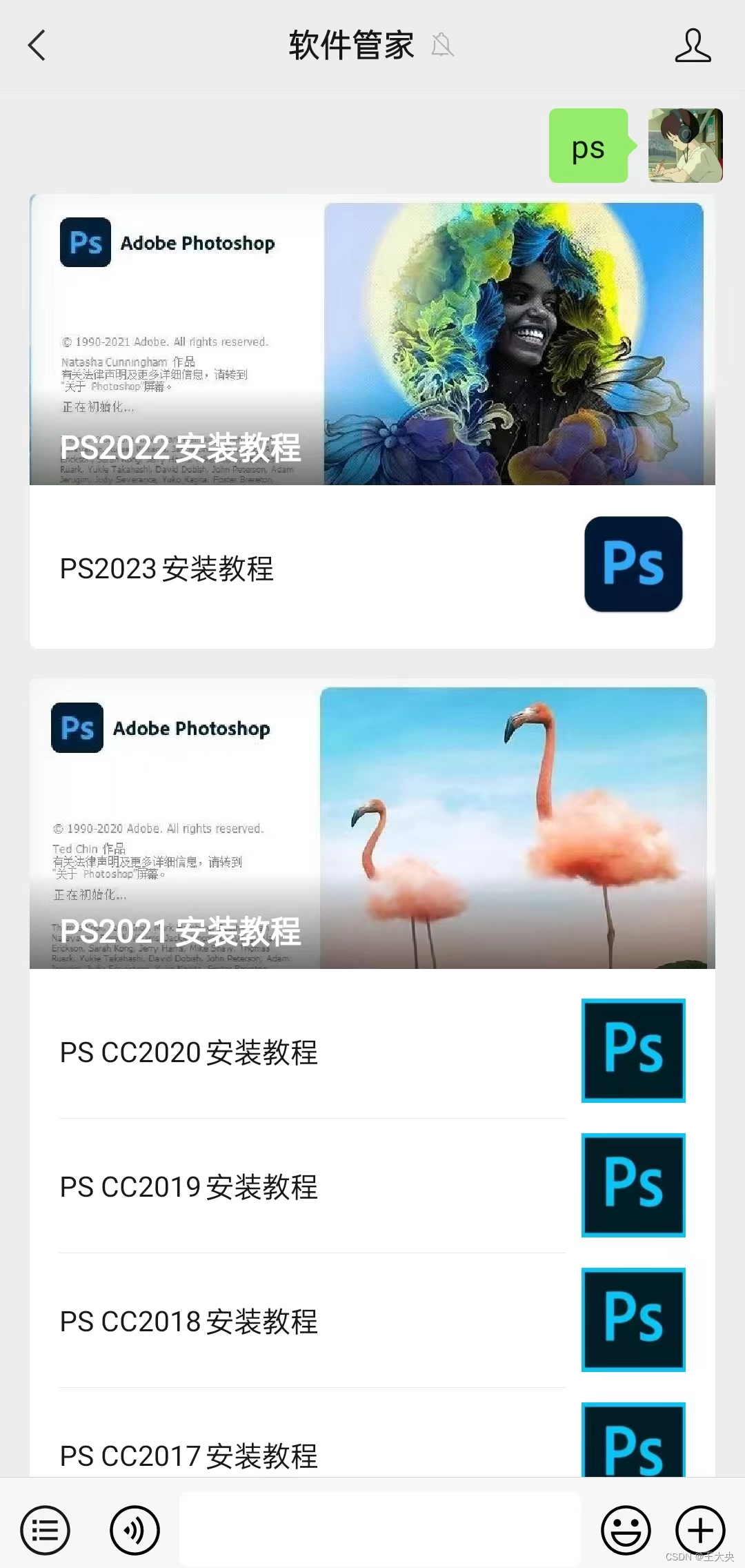
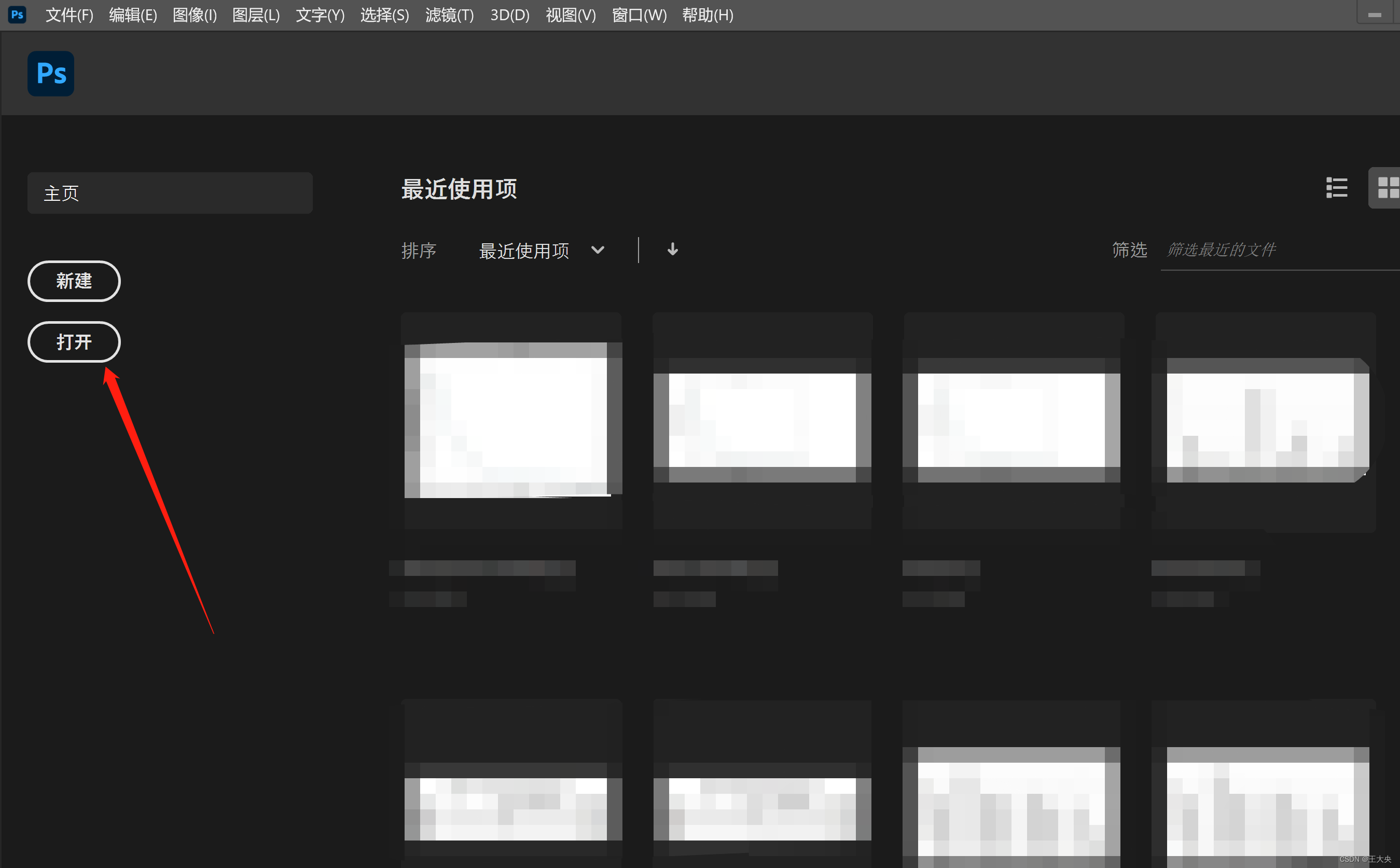 步骤三
步骤三